
Исправление ошибок Windows 10 после ее обновления — важнейший недостаток этой операционной системы. Многомиллионная пользовательская аудитория сталкивается с неполадками в функционировании новой операционной системы практически после каждого ее обновления.
Проблемы связаны как с неработоспособностью каких-либо графических элементов, программ, так и периферийных устройств. В общем, список неполадок очень большой, перечислять их все не будем.
Для облегчения жизни почитателям Windows 10 была разработана крохотная утилита FixWin 10, способная быстро решить большинство из известных проблем в функционировании новой ОС. Хотя существуют версии программы и для предыдущих версий Windows (7 и 8).
Ее крохотный размер, отлаженность, подтверждение эффективности на практике и отсутствие скрытых функций выгодно отличает приложение ото всего подобного софта, даже коммерческого и разработанного достаточно известными софтверными компаниями.
FixWin 10 — небольшая портативная программа для исправления ошибок Windows 10. Распространяется утилита на бесплатной основе в виде архива. После его загрузки сжатый файл следует распаковать в любую директорию.
После запуска исполняемого файла появится окно с многочисленными вкладками — пунктами меню. Что печально, интерфейс утилиты не переведен на русский язык, хотя недалекому от английского языка и имеющему немного опыта в настройке Windows 10 человеку освоить программу не составит труда.
[shortcod1]
Функционал программного обеспечения
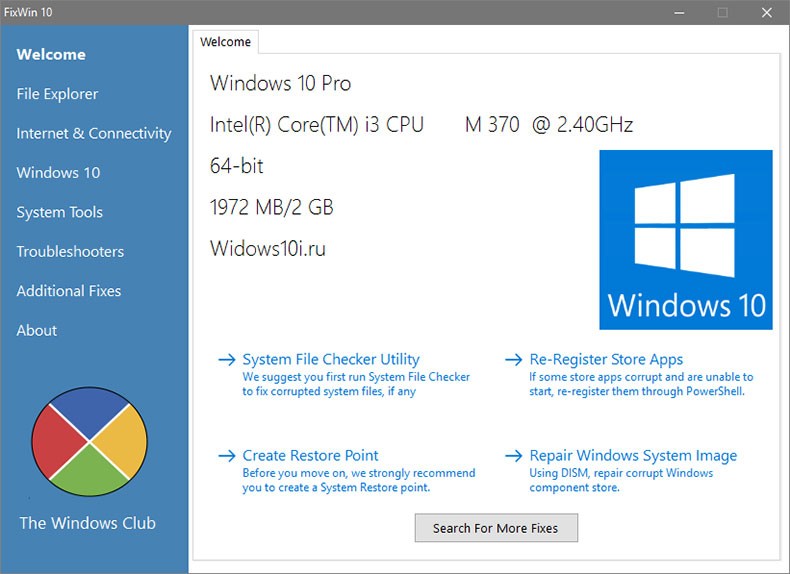
Главное окно FixWin 10 является информационным. В нем отображаются сведения об аппаратной части пользовательского компьютера и четыре пиктограммы для вызова часто используемых функций:
- проверка целостности системных файлов;
- изначальная регистрация программ из магазина Windows 10 при наличии проблем с ними;
- немедленное создание точки отката системы при активной функции (рекомендуется воспользоваться этой кнопкой перед внесением изменений в систему во избежание дополнительных проблем);
- возобновление системных компонентов посредством инструмента dism.exe.
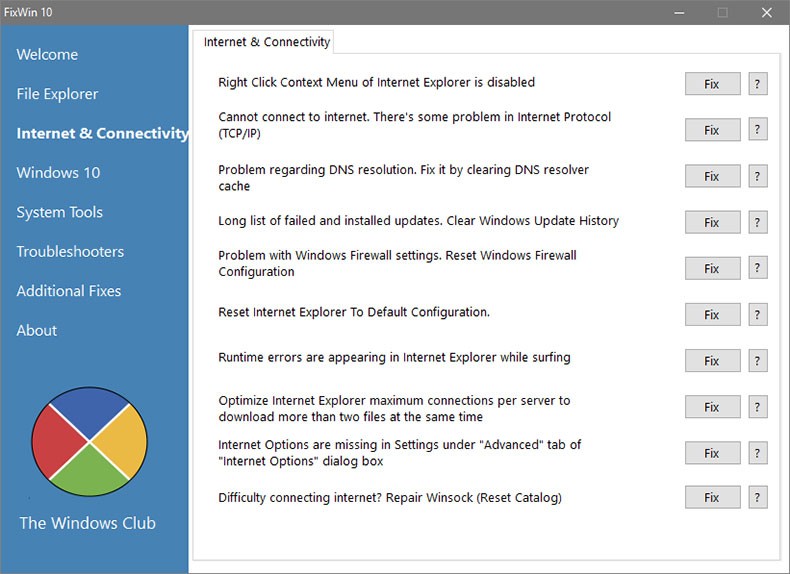
Левый фрейм окна статичный. В нем находится главное меню приложения, выполненное в виде вкладок. В каждой из них располагаются функции для автоматического исправления проблем с системой.
[shortcod2]
1. File Explorer — раздел позволит решить проблемы, возникшие в проводнике (отсутствие автозапуска съемных носителей, ошибка WerFault, вылеты проводника, проблемы с визуализацией рабочего стола).
2. Internet & Connectivity — обнаружит и исправит неполадки, возникающие с работой сети (выполнит сброс DNS, обнулит настройки брандмауэра).
3. Windows 10 — раздел поможет исправить характерные для новой ОС ошибки.
4. System Tools — раздел для решения проблем, возникающих с системными инструментами (не запускается диспетчер задач, отключено возобновление системы, администратором закрыт доступ к запуску командной строки).
5. Troubleshooters — позволит определить проблемы в функционировании определенных приложений и устройств.
6. Additional Fixes — здесь расположена масса дополнительных функций приложения, таких как добавление кнопки включения гибернации в Пуск, исправление неполадок с открытием офисных документов после апдейта до «десятки».
Что интересно, применять исправления можно не только через программу с помощью кнопки «Fix», расположенной в правой части окна. Кликнув по пиктограмме со знаком «?», можно увидеть системную команду (последовательность действий), выполнение которой приведет к аналогичному результату.
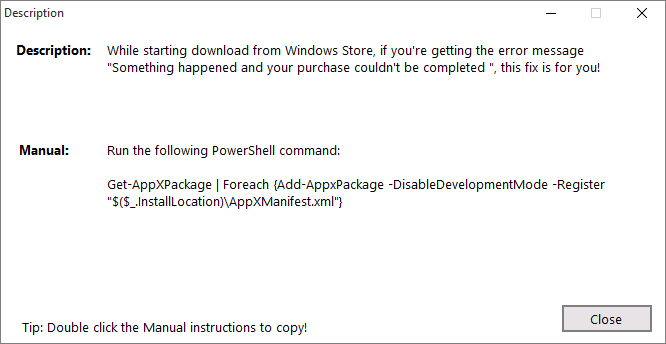
Какие проблемы с Windows 10 FixWin10 исправит автоматически
В текущем разделе рассмотрим исправления, собранные в третьем разделе «Windows 10» в порядке их размещения, что облегчит использование утилиты для людей, плохо знакомых с английским или не владеющим им вовсе.
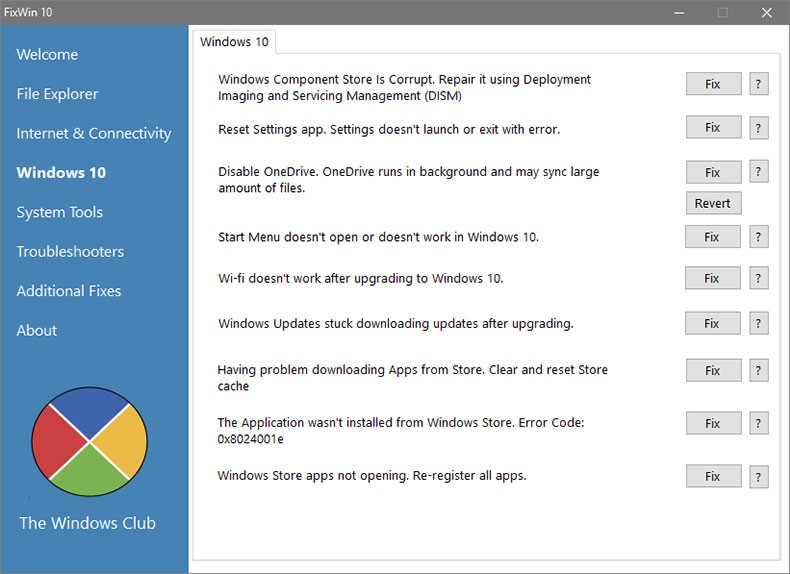
- Восстановление поврежденного хранилища Windows 10 посредством инструмента DISM.
- Сброс приложения «настройки» для случая, когда окно «Все параметры» не доступно или его запуск сопровождается ошибкой.
- Отключение хранилища OneDrive, если не пользуетесь облачными сервисами от Microsoft. Кнопка «Revert» активирует хранилище при необходимости.
- Исправление проблем, если не удается открыть Пуск.
- Устранение неполадок, когда после апгрейда Windows 10 возникают перебои с WiFi или он не работает вообще.
- После установки апдейтов «десятка» не получает обновлений.
- Удаление кэша магазина Windows 10 в случае неполадок с загрузкой приложений с магазина.
- Исправление проблемы 0x8024001e при скачивании приложений с магазина.
- Перерегистрация приложений с магазина в случаях, когда они не работают.
И напоследок: загружать программу следует только с ее официального сайта. Перед запуском скачанный архив рекомендуется проверить на Virustotal.

Милые дешёвые путаны Новороссийск, горячие и прелестные, они такие интересные и нежные, что тебе обязательно захочется секса. Выбери девушку сейчас. Встретят красиво, дешёвые путаны Новороссийск, в чулочках, на каблучках. Услуги проституток могут быть такими, как минет, а можно без презерватива, окончание в рот; секс классический; БДСМ (Садо-Мазо); трамплинг; эротический массаж (всего тела, яичек, паховой зоны) и стриптиз.
 gazpret.ru
gazpret.ru



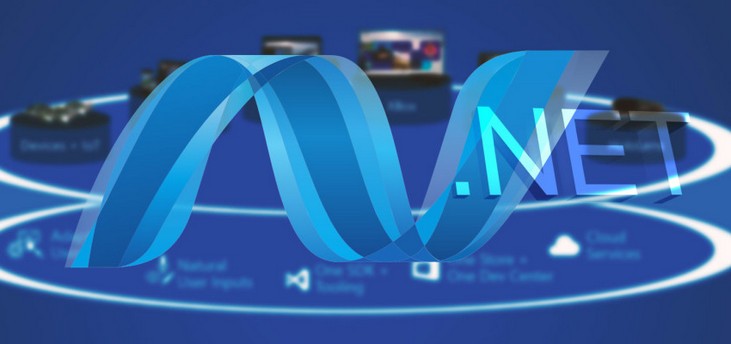


Плохо что только на английском…
у меня ошибка выявил игра хотел бы уточнить из-за чего.0x00004cd2